
Meine Tutoriale werden hier getestet
[url='https://knirisdreamtutorials.de/']
 [/url]
[/url][url='https://www.sbwebdesignsbastelkiste.de/']
 [/url]
[/url][url='http://www.grabschkiste.de/']
 [/url]
[/url]Meine Tuts sind hier registriert


Die Tutorialübersetzung habe ich mit PSP 2020 am 18.05.22 erstellt,
dies kann aber auch problemlos mit anderen Programmen und Versionen nachgebastelt werden.
Das Copyright des ins deutsche PSP übersetzten Tutorials
liegt bei mir Elfe.
Das Tutorial darf nicht kopiert oder auf anderen Seiten
zum Download angeboten werden.
Vielen Dank an Karin ,das ich deine PSP Tutoriale
ins Deutsche übersetzen darf-in Zusammenarbeit mit Sternchen06 aka A.Brede-Lotz.
Das Original Tutorial findest du hier
[url='https://www.designpsp.nl/karin/you-make-me-smile/']
 [/url]
[/url]INFO
1. Ab der PSP Version X3(13) bis zur Version X6(16) ist
horizontal spiegeln jetzt vertikal spiegeln und
vertikal spiegeln jetzt horizontal spiegeln
2. Ab Version X7 gibt es nun auch
wieder die Option auf die andere Seite zu spiegeln
Bild - Spiegeln - Horizontal spiegeln
oder Vertikal spiegeln nicht zu verwechseln mit Bild -
Horizontal spiegeln - Horizontal oder Vertikal
Wer allerdings die unter Punkt 1
genannten Versionen hat,
sollte sich die Skripte dafür in den Ordner
Skripte (eingeschränkt) speichern
Die Skripte kannst du dir downloaden indem du
auf das Wort
[url='https://sternchenstutorialstuebchen.de/Tutorials/zubehoer/spiegeln_script.zip']SKRIPTE[/url]
klickst
Wenn du dann die jeweiligen Skripte anwendest wird auch wieder so
gespiegelt wie du es von älteren Versionen kennst.
Aber Achtung!!!
Wenn im Tut z.B Spiegeln - Horizontal spiegeln steht,
musst du mit dem vertikal spiegeln Skript arbeiten und umgekehrt.
Weitere Änderungen sind:
Bildeffekte/Verschiebung heisst nun-Versatz
Anpassen-Einstellen
Ebenen einbinden/zusammenfassen-heisst jetzt zusammenführen
Helligkeit – heißt nun Luminanz
Abkürzungen:
VGF-Vordergrundfarbe
HGF-Hintergrundfarbe
HG-Hintergrund
FV-Farbverlauf
VSB-Vorschaubild
AS-Animationsshop
ZS-Zauberstab
Wenn etwas verkleinert wird,ohne Haken bei Größe aller Ebenen,
sonst schreib ich es dazu.

Orientiert euch an meinem Vorschaubild,
Öffne das Material in PSP / Dupliziere es mit Shift+D / Schließe die Originale
Filter:
AP Lines – Silverlining
Mura’s Meister – Perspective Tiling
Carolaine & Sensibility – Cs_Texture
AAA Frames – Fotoframe
Screenworks – Hollow Dot
Alien Skin Eye Candy 5 – Impact – Glass
Penta.com – Jeans
FU 2.0 – &<bkg designer="" sf10i="" –="" cruncher="" 20-20Tramages – Tow the Line
Graphic Plus – Cross shadow
Ich arbeite mit den original Farben
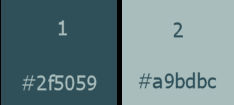
Folgendes Mat.
[url='https://www.mediafire.com/file/bg77kk7qaony8an/You+make+me+smile.7z/file']
 [/url]
[/url]Wenn Du eigene Farben und/oder Materialien verwendest, dann spiele mit dem Mischmodus
und/oder der Ebenendeckkraft.
Du brauchst eine geeignete Tube
Meine ist von "Julia Fox"
Du kannst sie hier käuflich erwerben,
[url='https://dreamingwithbella.com/julia-fox-c-5_144/eliza-4-p-14191.html?fbclid=IwAR2arGiik8hLRu-0sHcU10_VzR6vz-PaMbB-cLVK7vZTMNP-M7ptEQ9NsaE']
 [/url]
[/url]Schiebe die Selections -Datein (3 Stück) in deinen Ordner von PSP.
Schnapp dir einen Kaffee und es geht los,

1.^^
Öffne ein neues transparentes Bild von 900 x 600 Pixel,
Fülle mit weiß.
2.^^
Ebenen - Neue Rasterebene,
Füllen mit Farbe 2.
3.^^
Ebenen - Neue Maskenebene - Aus Bild (Narah Maske 1383)-siehe Screen,

Ebenen - Zusammenführen - Gruppe zusammenfassen,
Lasse die Maske noch im PSP,wir brauchen sie gleich noch,
Effekte-AP Lines – Silverlining – Line pattern -siehe Screen,

Ebenen - Duplizieren,
Ebenen - Zusammenführen -Nach unten zusammenfassen.
4.^^
Öffne erneut Narahmask 1383,
Bild - Nach rechts drehen,
Minimiere die Maske für gleich,
Gehe zurück auf dein Bild.
5.^^
Ebenen - Neue Rasterebene,
Füllen mit Farbe 2,
Ebenen - Neue Maskenebene - Aus Bild (Narah Maske 1383)-wie gehabt,
Ebenen - Zusammenführen -Gruppe zusammenfassen,
Wir haben jetzt dieses Bild

6.^^
Effekte– Carolaine & Sensibility – Cs_Texture-siehe Screen,

Effekte-Kanteneffekte-Nachzeichnen,
Ebenen - Zusammenführen - Nach unten zusammenfassen,
Bearbeiten-Kopieren.
7.^^
Ebenen - Neue Rasterebene,
Auswahl laden/speichern - Auswahl aus Datei laden-(makelove)-siehe Screen,

Bearbeiten - In Auswahl einfügen.
8.^^
Effekte-– AP Lines – Silverlining – Lines vertical-siehe Screen,

Auswahl aufheben,
Effekte-3D Effekte-Schlagschatten 2/2/60/3 Farbe 1,
Effekte- AP Lines - Silverlining - Dotty grid-siehe Screen,

9.^^
Auswahl laden/speichern - Auswahl aus Datei laden-(makelove 1)-siehe-Screen,

Ebenen - Neue Rasterebene,
Füllen mit Farbe 2.
10.^^
Effekte– AAA Frames – Fotoframe -siehe Screen,

Auswahl ändern-verkleinern um 25,
Öffne und kopiere dein Bild,
Bearbeiten-in Auswahl einfügen,
Auswahl aufheben,
Einstellen-Schärfe-Scharfzeichnen.
11.^^
Ebenen - Duplizieren,
Aktiviere die darunter liegende Ebene (Raster 3) ,
Einstellen Unschärfe - Gaußsche Unschärfe auf 30,
Effekte-– Screenworks – Hollow Dot,
Aktiviere die oberste Ebene,
Ebenen - Zusammenführen - Nach unten zusammenfassen.
12.^^
Ebenen - Duplizieren,
Bild - Spiegeln - Horizontal spiegeln(Skript Vertikal),
"Eigendlich kommt hier Position X-Y aber das bringt hier nichts"
Ebenen - Zusammenführen - Nach unten zusammenfassen.
13.^^
Ebenen - Neue Rasterebene,
Füllen mit Farbe 1,
Ebenen - Neue Maskenebene - Aus Bild (Cas Mask)-siehe Screen,
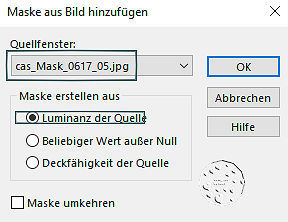
Ebenen - Zusammenführen - Gruppe zusammenfassen,
Ebenen - Anordnen - Nach unten verschieben,
2 weitere Male wiederholen.
14.^^
Effekte-Alien Skin Eye Candy 5 – Impact – Glass – Blue flattened-siehe Screen,

Effekte-3D Effekte-Schlagschatten 2/2/60/30 schwarz.
15.^^
Ebenen - Neue Rasterebene,
Füllen mit Farbe 1,
Ebenen - Neue Maskenebene - Aus Bild (Narah Mask 0729)-siehe Screen,

Ebenen - Zusammenführen -Gruppe zusammenfassen,
Effekte-Penta.com – Jeans amount auf 72 - Randbreite auf 10,
Effekte-Kanteneffekte-Nachzeichnen.
16.^^
Auswahl laden/speichern - Auswahl aus Datei laden (make love2)-siehe Screen,

Ebenen - Neue Rasterebene,
Stelle folgenden FV ein-siehe Screen,

Füllen mit Farbverlauf,
Auswahl aufheben.
17.^^
Effekte– Filter Unlimited 2.0 – &<bkg designer="" sf10i="" –="" cruncher,X und Y auf 20 stellen.
18.^^
Effekte- Tramages – Tow the line-siehe Screen,

19.
Effekte-Graphic Plus – Cross Shadow-siehe Screen,

20.^^
Ebenen - Duplizieren,
Bild - Spiegeln - Vertikal spiegeln(Skript Horizontal),
Drücke "K" auf der Tastatur,
Position X bei 179 und Position Y bei 470-siehe Screen,

Drücke M, um die Auswahl aufzuheben,
Ebenen - Zusammenführen - Nach unten zusammenfassen.
21.^^
Bearbeiten -Inhalte kopieren-Alle Ebenen kopieren,
Bearbeiten - Einfügen als neue Ebene,
Effekte– Mura Meister – Perspective Tiling-siehe Screen,

22.^^
Ebenen - Zusammenführen - Sichtbare zusammenfassen,
Öffne und kopiere deine Frauentube,
Bearbeiten-als neue Ebene einfügen,
Bild - Größe ändern - 70%,Alle Ebenen ändern - Nicht markiert-je nach Tube,
Schiebe sie nach unten,in die Mitte-siehe VSB,
Gebe ihr einen Schlagschatten nach Geschmack.
23.^^
Öffne den Text und entferne das Wasserzeichen,
Bild - Größe ändern - 60%, Alle Ebenen ändern - Nicht markiert,
Bearbeiten-Kopieren,
Bearbeiten-als neue Ebene einfügen,
Schiebe ihn nach rechts oben,siehe VSB,
Bild - Negativbild,
Effekte - 3D-Effekte - Schlagschatten - 2/2/60/5 Farbe 1.
24.^^
Bild-Rand - Symmetrisch - 1 Pixel Farbe 1,
Bild-Rand - Symmetrisch -10 Pixel weiß,
Bild-Rand - Symmetrisch -2 Pixel Farbe 1,
Bild-Rand - Symmetrisch -Symmetrisch - 40 weiße Pixel.
25.^^
Wähle den weißen Rand mit dem Zauberstab aus,
Ebenen - Neue Rasterebene,
Fülle die Ebene mit dem FV,von Punkt 16.
26.^^
Maximiere die Maske vom Anfang,immer noch nach rechts gedreht,
Ebenen - Neue Maskenebene - Aus Bild (Narah Maske 1383),
Ebenen - Zusammenführen - Gruppe zusammenfassen,
Gehe zurück zur Maske,
Bild-Nach links drehen,
Ebenen - Neue Rasterebene,
Fülle die Ebene mit dem FV,von Punkt 16.
27.^^
Ebenen - Neue Maskenebene - Aus Bild (Narah Maske 1383),
Ebenen - Zusammenführen - Gruppe zusammenfassen,
Ebenen - Zusammenführen - Nach unten zusammenfassen,
Auswahl aufheben.
Effekte-Kanteneffekte-Nachzeichnen.
28.^^
Bild-Rand - Symmetrisch -1 Pixel Farbe 1,
Bild-Rand - Symmetrisch -10 Pixel weiß,
Bild-Rand - Symmetrisch - 2 Pixel Farbe 1.
29.^^
Öffne Decor,
Bearbeiten-Kopieren,
Bearbeiten-als neue Ebene einfügen,
Bild - Größe ändern - 75%,Alle Ebenen ändern - Nicht markiert,
Drücke "K" auf der Tastatur,
Position X auf 708 und Position Y auf 468-siehe Screen,

Drücke "M" um die Auswahl aufzuheben.
30.^^
Ebenen - Duplizieren,
Bild - Spiegeln - Vertikal spiegeln(Sskript Horizontal),
Bild - Spiegeln - Horizontal spiegeln(Skript Vertikal).
31.^^
Öffne die Vasen(63 fleurs_p1), entferne das Wasserzeichen,
Bearbeiten-Kopieren,
Bearbeiten-als neue Ebene einfügen
Bild - Größe ändern - 50%,Alle Ebenen ändern - Nicht markiert,
Schiebe sie nach links und ein Stück nach unten,
Schlagschatten nach Geschmack.
32.^^
Schreibe deine Copyhinweise aufs Bild,
Ebenen - Zusammenführen - Alle zusammenfassen,
Einstellen-Schärfe-Scharfzeichnen,
Einstellen-intelligente Fotokorrektur,
Bildgröße auf 900 px oder Forengröße ändern.
Du hast es geschafft.
Ich hoffe,dir hat es genauso viel Spaß gemacht ,wie mir.

Tutorialübersetzung-18.05.22[/align]